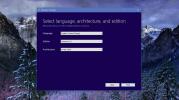Jak opravit odpojení WiFi na zámku v systému Windows 10
Problémy s WiFi se obvykle vyskytují, když aktivně používáte plochu. Váš signál WiFi může poklesnout, může se náhodně odpojit nebo se může odmítnout připojit úplně. Jiné problémy lze snáze izolovat, např. Když uzamknete obrazovku a WiFi se odpojí.
Toto není zamýšlené výchozí chování, i když je možné nastavit WiFi tak, aby se při systémovém zámku odpojilo. Pokud se vaše WiFi odpojí při každém uzamčení systému nebo se systém automaticky uzamkne, je třeba v registru opravit konfiguraci.
Odpojení WiFi na zámku v systému Windows 10 [FIX]
Chcete-li opravit odpojení WiFi na systémovém zámku, musíte upravit registr. Chcete-li to provést, musíte mít v systému přístup správce.
- Klepněte na ikonu Win + R klávesová zkratka pro otevření pole spuštění.
- Do pole spuštění zadejte ‘regedit‘A klepněte na ikonu Enter.
- Přejděte na následující klíč.
HKEY_LOCAL_MACHINE \ SYSTEM \ CurrentControlSet \ Control \ Power \ PowerSettings \ 238C9FA8-0AAD-41ED-83F4-97BE242C8F20 \ 7bc4a2f9-d8fc-4469-b07b-33eb785aaca0
- Poklepejte na ikonu Aatributy hodnotu a nastavte hodnotu v poli na 2.
- Zavřete registr a restartujte systém.
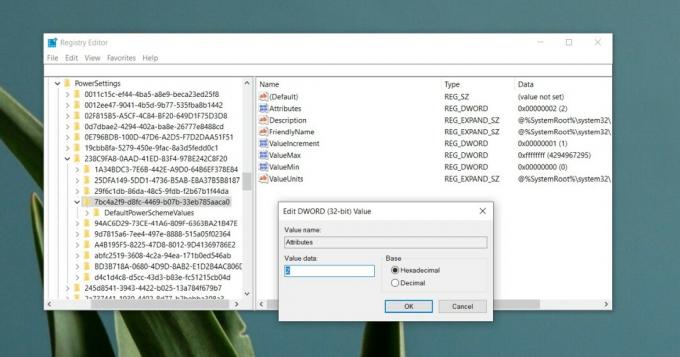
Změnit časový limit spánku bez dozoru
Změna registru by měla problém vyřešit, ale pokud přetrvává, musíte provést i tuto druhou opravu. Používejte jej až po selhání prvního. Neodvolávejte první opravu.
- Spusťte Průzkumník souborů a do pole umístění zadejte následující.
Ovládací panel \ Hardware a zvuk \ Možnosti napájení \ Upravit nastavení plánu
- Klikněte na ‘Změňte nastavení plánu‘Vedle aktuálně aktivního plánu.
- Klikněte na ‘Změnit pokročilé nastavení napájení.
- V okně, které se otevře, rozbalte Spát.
- Vybrat Časový limit spánku bez dozoru.
- Změňte hodnotu z výchozího 2 minuty až 20 minut.
- Použijte změnu a restartujte systém.

Další řešení
Odpojení WiFi na systémovém zámku je velmi specifická chyba se specifickým řešením. Pokud přetrvává i po použití dalších oprav, můžete zkusit síťový adaptér resetovat. My máme podrobné pokyny, jak to udělat. Můžete také zkusit aktualizovat síťový ovladač a spustit Poradce při potížích se sítí.
Spuštění nástroje pro odstraňování problémů se sítí;
- Otevři Nastavení aplikace.
- Přejít na Aktualizace a zabezpečení skupina nastavení.
- Vybrat Poradce při potížích.
- Klikněte na Síťový adaptér.
- Použijte všechny doporučené opravy a restartujte systém.

Závěr
Toto je stará chyba systému Windows 10, která se po instalaci aktualizací systému nebo aktualizací ovladačů náhodně vynoří. Stává se to proto, že aktualizace mění něco, co souvisí s nastaveními v registru, nebo nejsou při instalaci operačního systému správně nastavena. Tato oprava jej definitivně vyřeší a znovu se neobjeví.
Vyhledávání
Poslední Příspěvky
Jakou verzi systému Windows 10 stahuje Nástroj pro tvorbu médií?
Instalace systému Windows 10 je nejjednodušší, jaké kdy bylo nainst...
Plugin Notifier pro Skype a bezplatný záznamník hlasové pošty
Maxa Notifier for Skype je malý plugin pro Skype, který je skvěle v...
Najděte skutečnou rychlost sítě pomocí testu rychlosti Raccoonworks
Přesné měření rychlosti přenosu v síti může být docela obtížné v dů...